 商易进销存单据操作的通用说明
商易进销存单据操作的通用说明
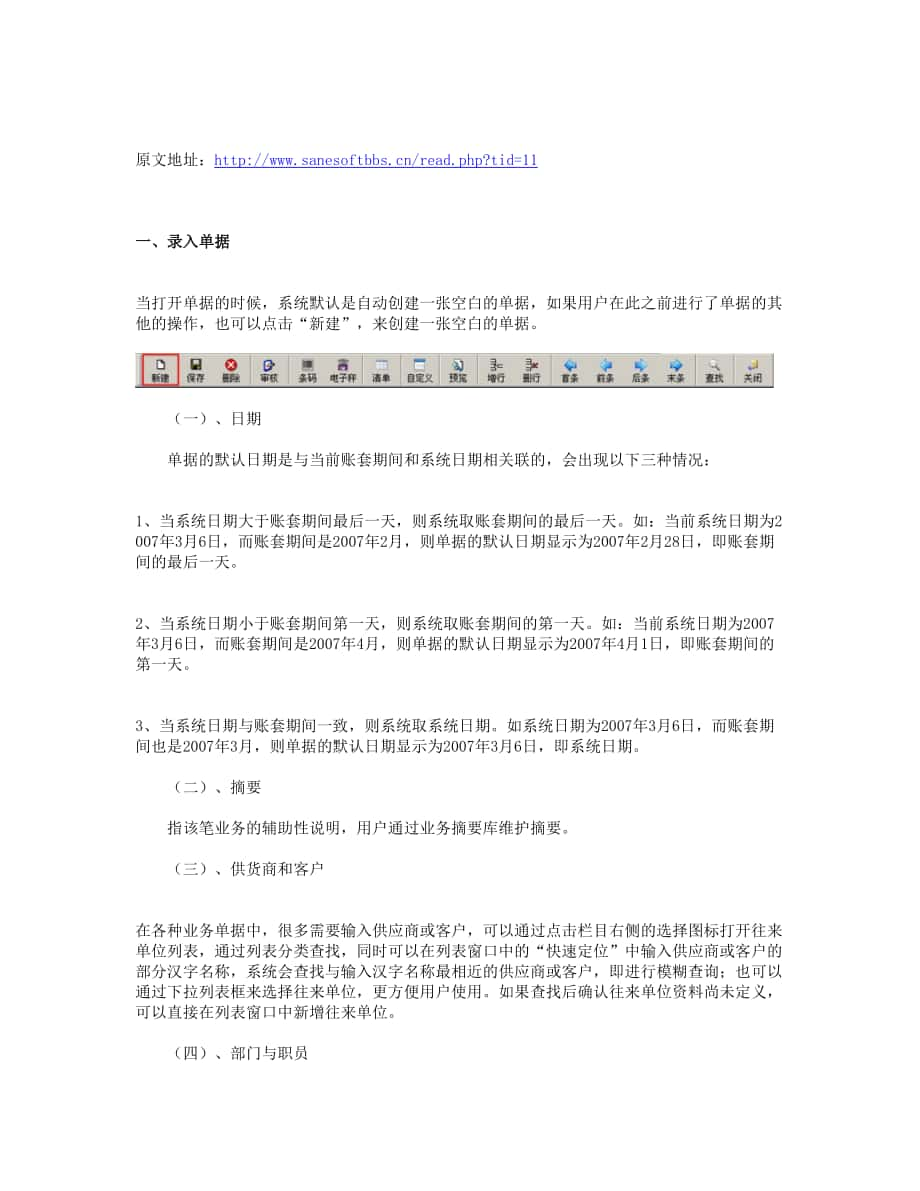


《商易进销存单据操作的通用说明》由会员分享,可在线阅读,更多相关《商易进销存单据操作的通用说明(5页珍藏版)》请在装配图网上搜索。
1、 原文地址: 一、录入单据 当打开单据的时候,系统默认是自动创建一张空白的单据,如果用户在此之前进行了单据的其他的操作,也可以点击“新建”,来创建一张空白的单据。 (一)、日期 单据的默认日期是与当前账套期间和系统日期相关联的,会出现以下三种情况: 1、当系统日期大于账套期间最后一天,则系统取账套期间的最后一天。如:当前系统日期为2007年3月6日,而账套期间是2007年2月,则单据的默认日期显示为2007年2月28日,即账套期间的最后一天。 2、当系统日期小于账套期间第一天,则系统取账套期间的第一天。如:当前系统日期为2007年3月6日,而账套期间是2007年4月,则单据的默认日期显示为20
2、07年4月1日,即账套期间的第一天。 3、当系统日期与账套期间一致,则系统取系统日期。如系统日期为2007年3月6日,而账套期间也是2007年3月,则单据的默认日期显示为2007年3月6日,即系统日期。 (二)、摘要 指该笔业务的辅助性说明,用户通过业务摘要库维护摘要。 (三)、供货商和客户 在各种业务单据中,很多需要输入供应商或客户,可以通过点击栏目右侧的选择图标打开往来单位列表,通过列表分类查找,同时可以在列表窗口中的“快速定位”中输入供应商或客户的部分汉字名称,系统会查找与输入汉字名称最相近的供应商或客户,即进行模糊查询;也可以通过下拉列表框来选择往来单位,更方便用户使用。如果查找后确认
3、往来单位资料尚未定义,可以直接在列表窗口中新增往来单位。 (四)、部门与职员 在各种业务单据中,很多需要输入部门或职员,可以通过点击栏目右侧的选择图标打开职员列表,通过列表分类查找,同时可以在列表窗口中的“快速定位”中输入部门或职员的部分汉字名称,系统会查找与输入汉字名称最相近的部门或职员,即进行模糊查询;也可以通过下拉列表框来选择部门或职员,更方便用户使用。如果查找后确认部门或职员资料尚未定义,可以直接在列表窗口中新增部门或职员。 系统中的默认分类方式:职员的类别即为部门,部门下面的明细项目即为职员。 (五)、商品 在所有的业务单据中,均需要输入商品,以下为录入商品的几种方法: 1、录入商品
4、代码,然后按回车键。 2、录入商品的助记码,然后按回车键。 3、鼠标双击商品代码单元格,在弹出的对话框中选择商品(可进行多选,在商品前打钩即可)。 4、什么也不输入,直接按回车键,在弹出的对话框中选择商品(可进行多选,在商品前打钩即可)。 输入商品之后,商品名称、规格型号、计量单位、默认库位、默认税率、默认单价等信息均会自动调出。 (六)、库位 在各种业务单据中,很多需要输入库位,可以通过双击库位单元格或点击栏目右侧的选择图标打开库位列表,通过列表分类查找,同时可以在列表窗口中的“快速定位”中输入库位的部分汉字名称,系统会查找与输入汉字名称最相近的库位,即进行模糊查询;也可以通过下拉列表框来选
5、择库位,更方便用户使用。如果查找后确认库位资料尚未定义,可以直接在列表窗口中新增库位。 二、查找单据 当用户打开某种单据的时候,系统会自动进入新建单据的状态,并默认调取当前期间的单据入缓冲区。如果要查找的单据是当前期间内的单据,只要点击“首条”、“前条”、“后条”、“末条”即可查找单据。如果要查找的单据不是当前期间内的单据或者当前期间的单据很多的情况下,可以点击“查找”,快速定位要查找的单据。 三、修改单据与删除单据修改、删除单据的步骤: (一)、找到要修改、删除的单据。(查找单据的方法请参照第二节的内容) (二)、确保单据的状态为“已保存”。(有关单据状态的介绍请参照第七节的内容) (三)、
6、确保单据的制单人与当前的操作员是同一个人。(例如:张三录入的单据,李四是不能进行修改和删除的) (四)、如果是要修改单据,则可以直接进行修改,修改完成后点击“保存”即可;如果是要删除单据,则直接点击“删除”即可。 四、打印单据打印单据的步骤:(一)、找到要打印的单据。(查找单据的方法请参照第二节的内容)(二)、点击“预览”,即可进入打印预览界面。五、审核单据与反审核单据在各种业务单据中,要执行此张单据都需要进行审核操作。(用户只能审核、反审核当前期间的单据) 审核单据的步骤: (一)、找到要审核的单据。(查找单据的方法请参照第二节的内容) (二)、点击“审核”,系统会给予相应提示。 反审核单据
7、的步骤: (一)、找到要反审核的单据。(查找单据的方法请参照第二节的内容) (二)、使用快捷键CtrlF11,系统会给予相应提示。 不同单据审核时进行的数据操作如下: 采购订货单、销售订货单:不改变库存账,不改变往来账; 采购进货单、估价入库单、采购退货单、销售出货单、销售退货单:改变库存账,改变往来账; 采购发票、销售发票:不改变库存账,改变往来账; 调价补差单:不改变库存账,改变往来账,并调整关联的采购进货单; 入库单、出库单:改变库存账,不改变往来账; 库存调拨单、库存盘点单、组装拆卸单:不改变库存账,生成相关的入库单或出库单,不改变往来账。 六、结算单据与反结算单据只有采购进货单和销售
8、出货单需要进行结算操作。详细操作步骤请参照“采购进货单审核结算”、“销售出货单审核结算”。 反结算单据的步骤: (一)、找到要反结算的单据。(查找单据的方法请参照第二节的内容) (二)、使用快捷键CtrlF12,系统会给予相应提示。 七、核销单据与反核销单据核销单据是指采购进货单、采购退货单与采购发票进行核销和销售出货单、销售退货单与销售发票进行核销。详细操作步骤请参照“票据核销”。 八、单据状态单据的状态在单据的左上角显示,有以下几种状态:“已保存”、“已审核”、“已结算”、“已办结”、“已核销”。 已保存:单据已经录入,可以进行修改、删除。 已审核:单据已经执行,不可进行修改、删除。 已结算:单据已经结算,不可进行修改、删除。 已办结:单据既已经审核又已经结算,不可进行修改、删除。 已核销:单据已经办结,并且与发票进行了核销,不可进行修改、删除。
- 温馨提示:
1: 本站所有资源如无特殊说明,都需要本地电脑安装OFFICE2007和PDF阅读器。图纸软件为CAD,CAXA,PROE,UG,SolidWorks等.压缩文件请下载最新的WinRAR软件解压。
2: 本站的文档不包含任何第三方提供的附件图纸等,如果需要附件,请联系上传者。文件的所有权益归上传用户所有。
3.本站RAR压缩包中若带图纸,网页内容里面会有图纸预览,若没有图纸预览就没有图纸。
4. 未经权益所有人同意不得将文件中的内容挪作商业或盈利用途。
5. 装配图网仅提供信息存储空间,仅对用户上传内容的表现方式做保护处理,对用户上传分享的文档内容本身不做任何修改或编辑,并不能对任何下载内容负责。
6. 下载文件中如有侵权或不适当内容,请与我们联系,我们立即纠正。
7. 本站不保证下载资源的准确性、安全性和完整性, 同时也不承担用户因使用这些下载资源对自己和他人造成任何形式的伤害或损失。
